好多windows11电脑用户想知道怎么设置锁屏时间,首先我们是找到windows11电脑的设置选择,点击个性化中的锁屏选项,接着找到屏幕保护程序设置,在这里就能设置锁屏时间了,设置好时间点击保存就好了,到点电脑就会自动锁屏啦,想要使用电脑重新唤醒即可。
windows11设置锁屏时间教程
1、鼠标点击电脑左下角的菜单页面,找到设置图标并击进入
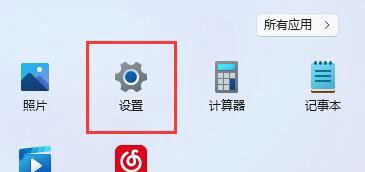
2、在电脑的设置页面中,点击个性化里面的锁屏选项
3、在锁屏选项的页面后点击屏幕保护程序设置
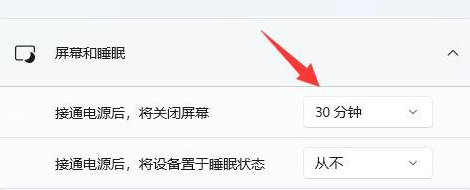
4、在等待功能里设置时间即可设置成功
相关阅读
热门教程
最新教程